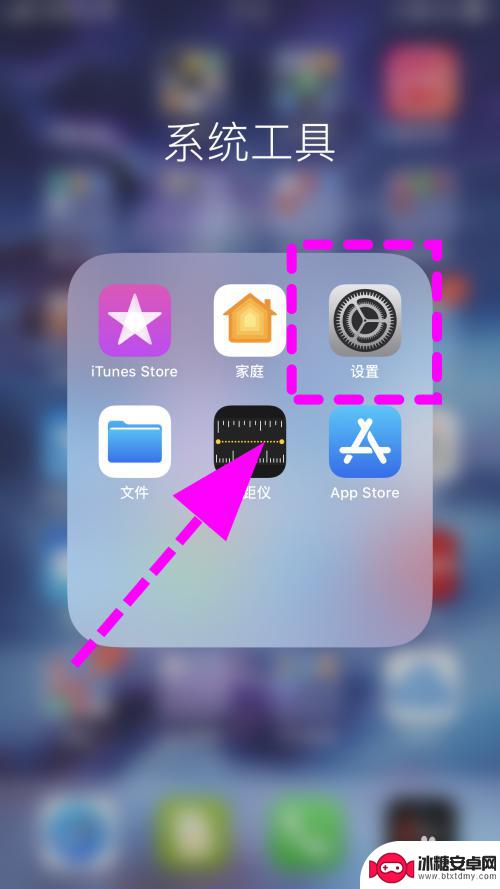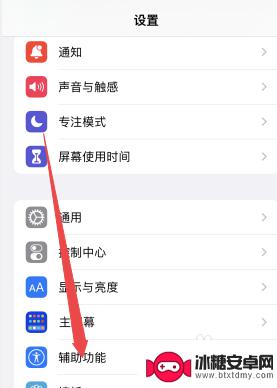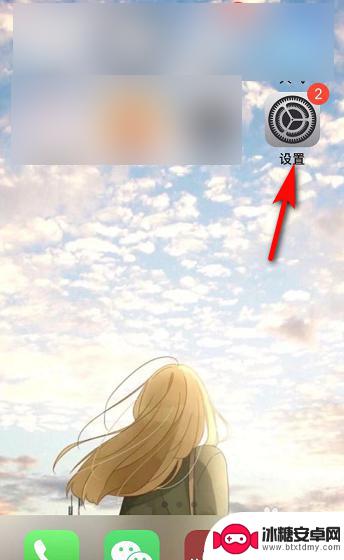安卓手机圆点怎么关闭 怎样取消华为手机屏幕上的小圆点显示
在使用安卓手机时,有时候会在屏幕上看到一个小圆点的显示,这个小圆点一般是用来标记通知或者提示的,但是有些用户可能会觉得这个小圆点有些烦人,想要将其关闭。特别是在华为手机上,很多用户不知道如何取消屏幕上的小圆点显示。接下来我们就来讨论一下如何关闭安卓手机上的小圆点显示,以及如何取消华为手机屏幕上的小圆点显示。
怎样取消华为手机屏幕上的小圆点显示
方法如下:
1.如下图所示,在华为手机上有一个可以拖动的小圆点。

2.这个小圆点是可以取消关闭的,点击设置。
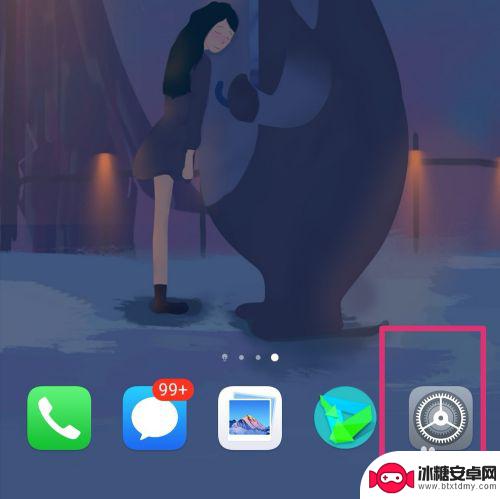
3.进入设置,点击系统。
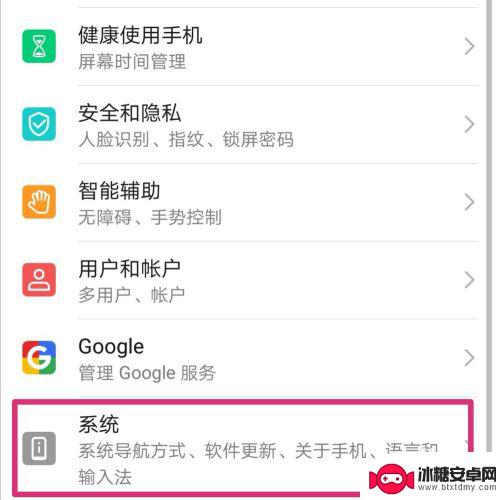
4.进入系统,点击系统导航方式。
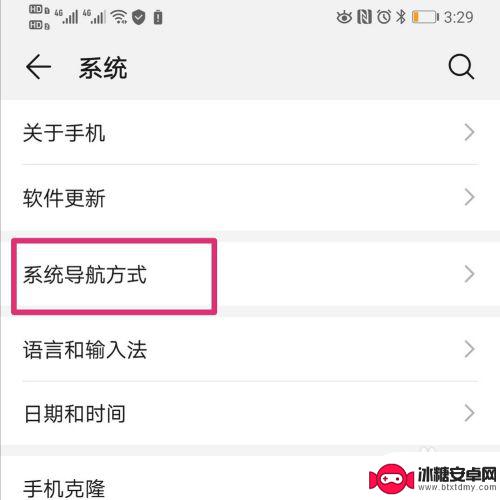
5.页面下拉,点击最后一个悬浮导航。
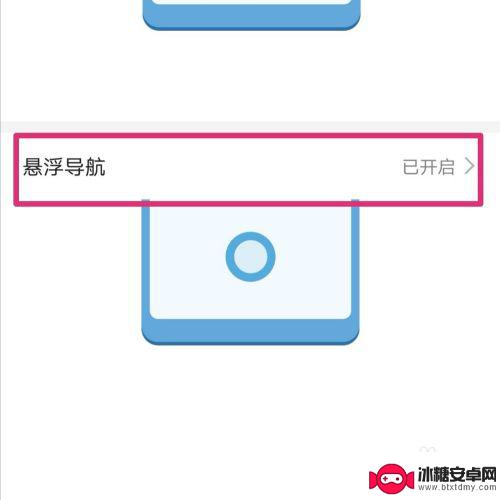
6.页面跳转,把悬浮导航后面的按钮关闭。
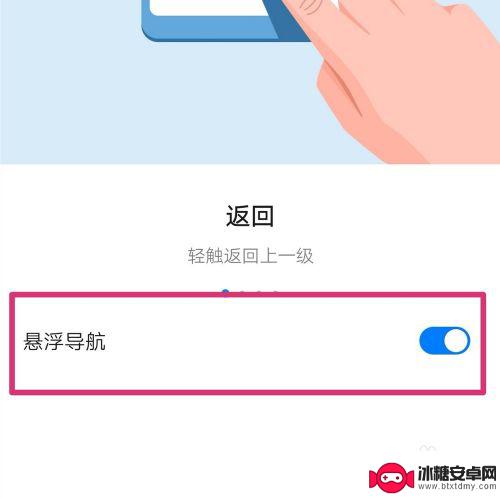
7.悬浮导航的按钮关闭之后,手机桌面就不会显示小圆点了。
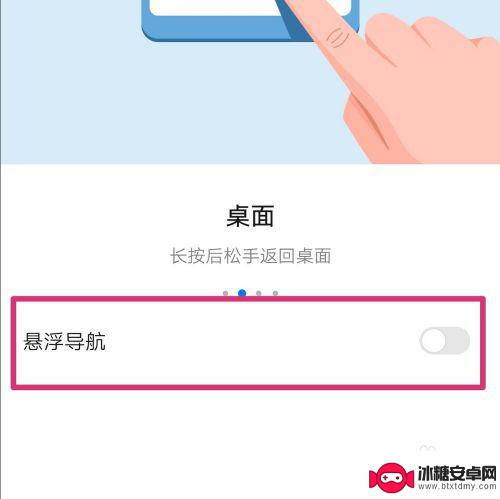
以上就是如何关闭安卓手机圆点的全部内容,如果你遇到了这种问题,不妨尝试一下小编提供的方法来解决,希望对大家有所帮助。
相关教程
-
华为手机白色圆点怎么关闭掉 华为手机屏幕上的小白点怎么取消
在使用华为手机时,有时候会在屏幕上发现一些小白点,这些圆形的小白点可能会让我们感到困扰,不用担心其实这些小白点是手机自带的一个功能——触摸操作指示器,它会在屏幕上显示出一些白色...
-
手机上一个圆点怎么关闭 华为手机屏幕上小圆点怎么去掉
当我们使用华为手机时,经常会遇到一些小问题,比如手机屏幕上出现的小圆点,这些小圆点可能会让我们感到困扰,不知道该如何关闭。在华为手机上,关闭屏幕上的小圆点其实并不难,只需要按照...
-
iphone屏幕中间有个圆点 怎样取消苹果手机屏幕上的圆点
苹果手机屏幕上的圆点是指屏幕中间出现的一个小圆点,通常是用来指示新的通知或消息,有时候我们可能会觉得这个圆点影响到了屏幕的整体美观,想要取消它。取消苹果手机屏幕上的圆点非常简单...
-
怎么把苹果手机上的圆点关掉 关闭苹果手机小圆点的方法
怎么把苹果手机上的圆点关掉,苹果手机上的小圆点是指在屏幕上方状态栏中显示的通知指示器,它代表着未读的消息或通知,有时候我们可能希望将这些小圆点关闭,以减少干扰或保护个人隐私。幸...
-
手机屏幕多了一个白圆 华为手机如何取消屏幕上的小圆点
手机屏幕多了一个白圆,当我们使用华为手机时,有时候会发现屏幕上多了一个小白圆点,这个小圆点或许会让我们感到困扰,如何取消屏幕上的这个小圆点呢?华为手机提供了简单而有效的方法来解...
-
苹果手机桌面圆点怎么取消 苹果手机小圆点取消方法
苹果手机桌面圆点是指在桌面底部显示的一排圆点,用于表示当前屏幕所在的位置,有些用户可能觉得这些圆点有些多余或者干扰了整体的视觉效果,想要将其取消。苹果手机的小圆点取消方法是什么...
-
苹果手机录制满如何删除 苹果手机屏幕录制视频删除教程
苹果手机的屏幕录制功能让我们可以轻松地记录下手机屏幕上发生的一切,无论是游戏操作还是教学视频,但是随着时间的推移,录制的视频可能会占用手机的存储空间,或者内容已经不再需要保留。...
-
如何提取视频到手机相册 如何将百度网盘视频保存到手机相册
在日常生活中,我们经常会遇到想要将一些喜欢的视频保存到手机相册的需求,无论是想要分享给朋友还是随时随地观看,那么如何提取视频到手机相册呢?又如何将百度网盘中的视频保存到手机相册...
-
手机壁纸上的时间图标怎么设置 华为手机桌面时间不见了如何调整
当我们使用手机时,经常会根据自己的喜好设置不同的壁纸,而其中一个常见的设置就是时间图标的显示,有时候我们可能会在华为手机上遇到桌面时间不见的情况,这时候就需要进行一些调整来解决...
-
怎么调手机语言 手机语言设置方法
在使用手机时,语言设置是一个很重要的功能,有时候我们可能需要将手机语言切换成其他语言,以适应不同的环境或需求。调整手机语言设置可以让我们更加方便地使用手机,同时也可以帮助我们更...